作者选择了 Mozilla 基金会作为 写给捐赠计划的一部分接受捐赠。
介绍
YunoHost是一个开源平台,可方便无缝安装和配置自托网页应用程序,包括网页客户端,密码管理器,甚至是WordPress网站。自托网页和其他应用程序提供隐私和对您的个人信息的控制。YunoHost允许您配置设置,创建用户,并自托您的应用程序从其图形用户界面。通过YunoHost提供的应用程序市场可以添加到您的托管环境中。
在本教程中,您将在运行 Debian 9 的服务器上安装和配置 YunoHost. 为此,您将使用 DigitalOcean 配置您的 DNS 记录,使用 Let's Encrypt 保护您的 YunoHost 实例,并安装您选择的 Web 应用程序。
前提条件
- 一个 Debian 9 服务器,至少具有 1 GB 的内存,在您的服务器上配置了一个 sudo 非 root 用户和防火墙,遵循 Debian 9 初始服务器设置教程.
- 一个域名配置为指向您的服务器。
步骤 1 – 安装 YunoHost
在此步骤中,您将使用官方安装脚本安装YunoHost。YunoHost提供这个开源脚本,指导您通过安装和配置YunoHost操作所需的一切。
在下载安装脚本之前,转到临时目录。使用/tmp目录将在重新启动时删除脚本,您在安装YunoHost后将不需要:
1cd /tmp
接下来,运行以下命令来从YunoHost下载官方安装脚本:
1wget -O yunohost https://install.yunohost.org/
此命令下载脚本并将其保存到当前目录中,以名为yunohost的文件。
现在您可以使用 sudo 运行脚本:
1sudo /bin/bash yunohost
当被要求重写配置文件时,选择 是。
然后你会看到一个 ** 安装后** 屏幕,确认 YunoHost 的安装。
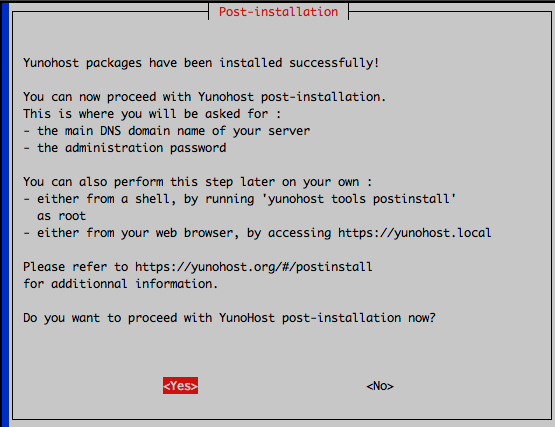
选择是以继续安装后过程。
当您被要求输入 主域时,请输入您想要使用的域名来访问您的 YunoHost 实例,然后选择并输入管理员帐户的安全密码。
您现在已经在您的服务器上安装了 YunoHost. 在下一步,您将登录到您的新的 YunoHost 实例来配置和管理域名。
第2步:配置DNS
现在您已经安装了 YunoHost,您可以首次访问管理面板. 您将通过配置您的 DNS 记录来设置您想要托管 YunoHost 的域名。
要开始,请输入您的服务器的IP地址或您在最后一步选择的域名,进入您的网页浏览器,您将看到一个屏幕警告您的连接不是私密的。
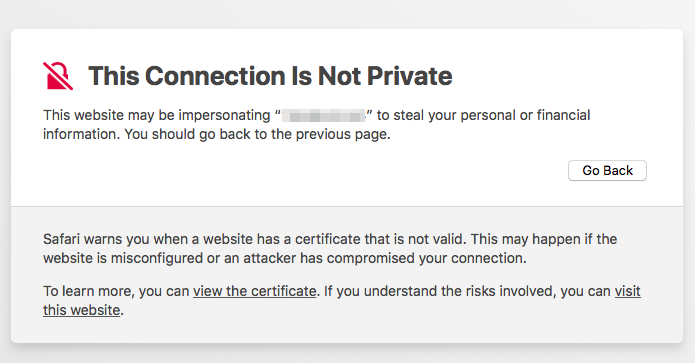
连接尚不安全,因为YunoHost默认使用自签证书,您可以访问该网站,因为您将在下一步使用 Let's Encrypt 保护您的网站。
现在,输入您在上一步设置的管理员密码来访问YunoHost的管理面板。
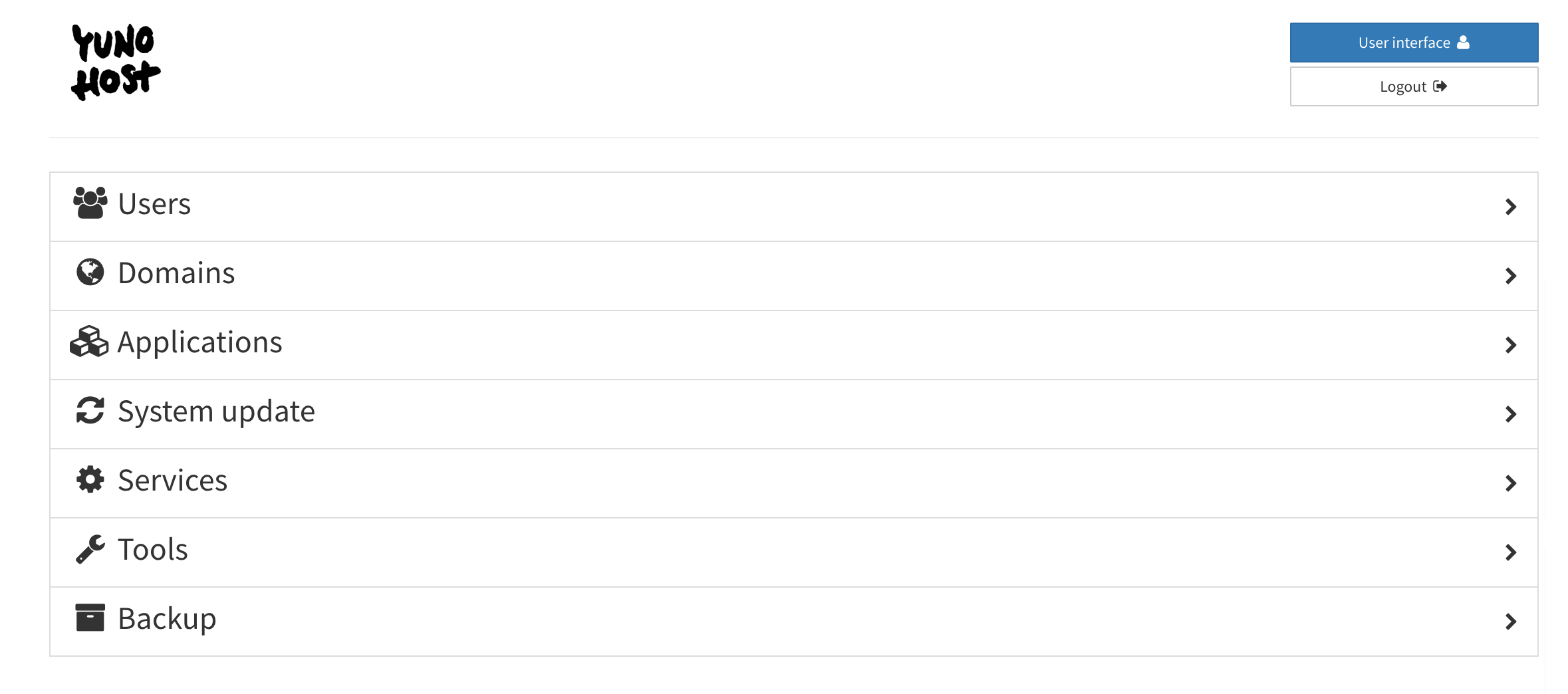
为了让 YunoHost 正常工作,您将为您的域名配置 DNS 设置。从管理面板中,导航到 Domains 部分,然后选择您的域名。
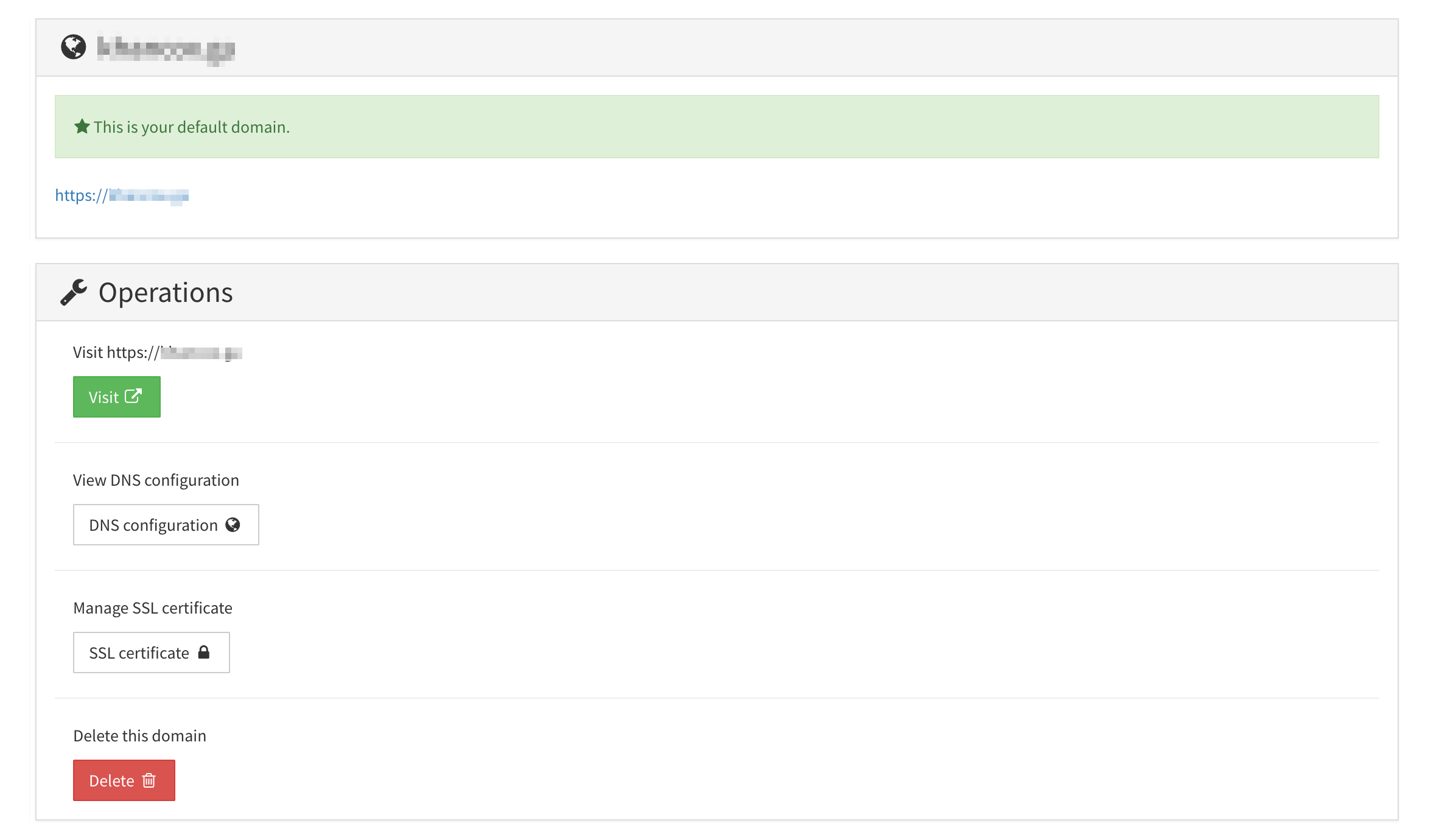
选择 **DNS 配置 ** 按钮. YunoHost 将为您的域显示一个样本区域文件. 您将使用此文件为您的域配置记录。
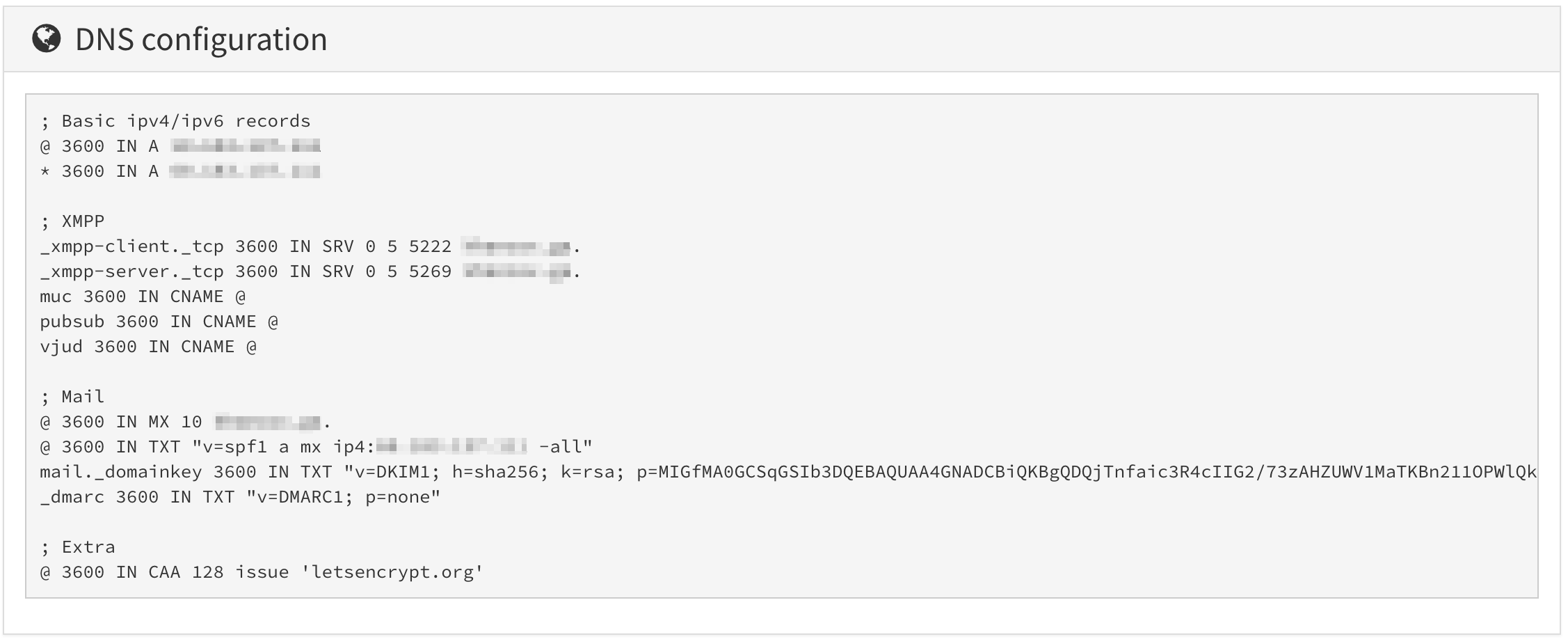
要开始配置您的DNS记录,请访问您的域主机. 本教程通过DigitalOcean的控制面板来配置DNS记录。
登录您的 DigitalOcean 帐户,然后在菜单中单击 网络 键入您的 YunoHost 域名到 ** 域名** 字段,然后单击 ** 添加域名**。
您将被带到您的域名编辑页面. 在此页面上,您将看到您可以添加YunoHost记录的字段。
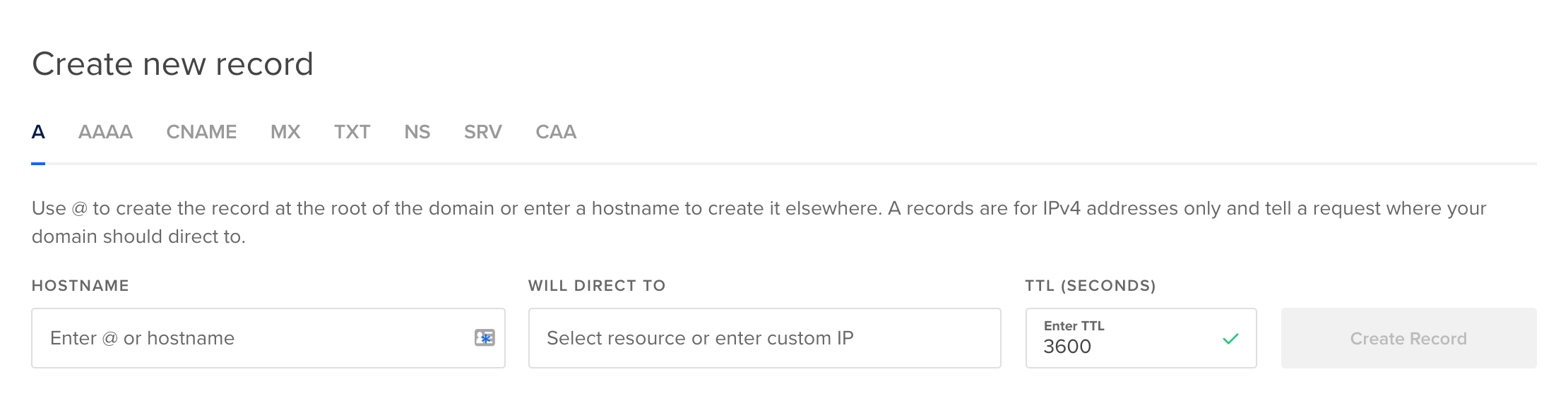
将有三个 NS 记录已经设置,指定 DigitalOcean 服务器为您的域提供 DNS 服务. 您现在可以使用 YunoHost 提供的样本文件添加以下记录:
- 创建两个新的 A记录:
- 输入
@为 name,并选择你的Droplet或IP地址在 Will Direct To框中,留下TTL在3600. - 输入
*为 hostname,选择你的Droplet或IP地址在 Will Direct To框中,留下TTL在3600。
- 创建两个新的 SRV记录:
- 输入
_xmpp-server._tcp为 hostname,5222为 port,0_h1 priority**,5`为 weight,并更改TTL为 3600. - 输入`xm
对于您的邮件配置,创建以下记录:
一个 MX记录为 hostname,你的域名为 mail server,其 priority为 10和 TTL为 3600.
- 三个新的 TXT记录:
- 复制 TXT字符串,包括双引用,从样本区域文件到 value框中,以:
v=spf1开始的 value字段,添加@到 hostname,然后留下TTL在 3600. - 复制长的 TXT字符串,包括双引用,从样本区域文件到 value字段,添加
mail._domainkey到 hostname,并将TTL留在 3600. - 复
最后,对于 Let’s Encrypt,配置以下记录:
- 创建一个新的 CAA记录:
- 输入 hostname的
@,将 letsencrypt.org 添加到**的权限框中,将 **tag**设置为issue, **flags** 设置为128`,并将 TTL 设置为 3600.
一旦你添加了所有 DNS 记录,你会看到一个列表在你的域的控制面板上. 你也可以阅读这个 指南 有关如何通过 DigitalOcean 控制面板管理你的记录的更多信息。
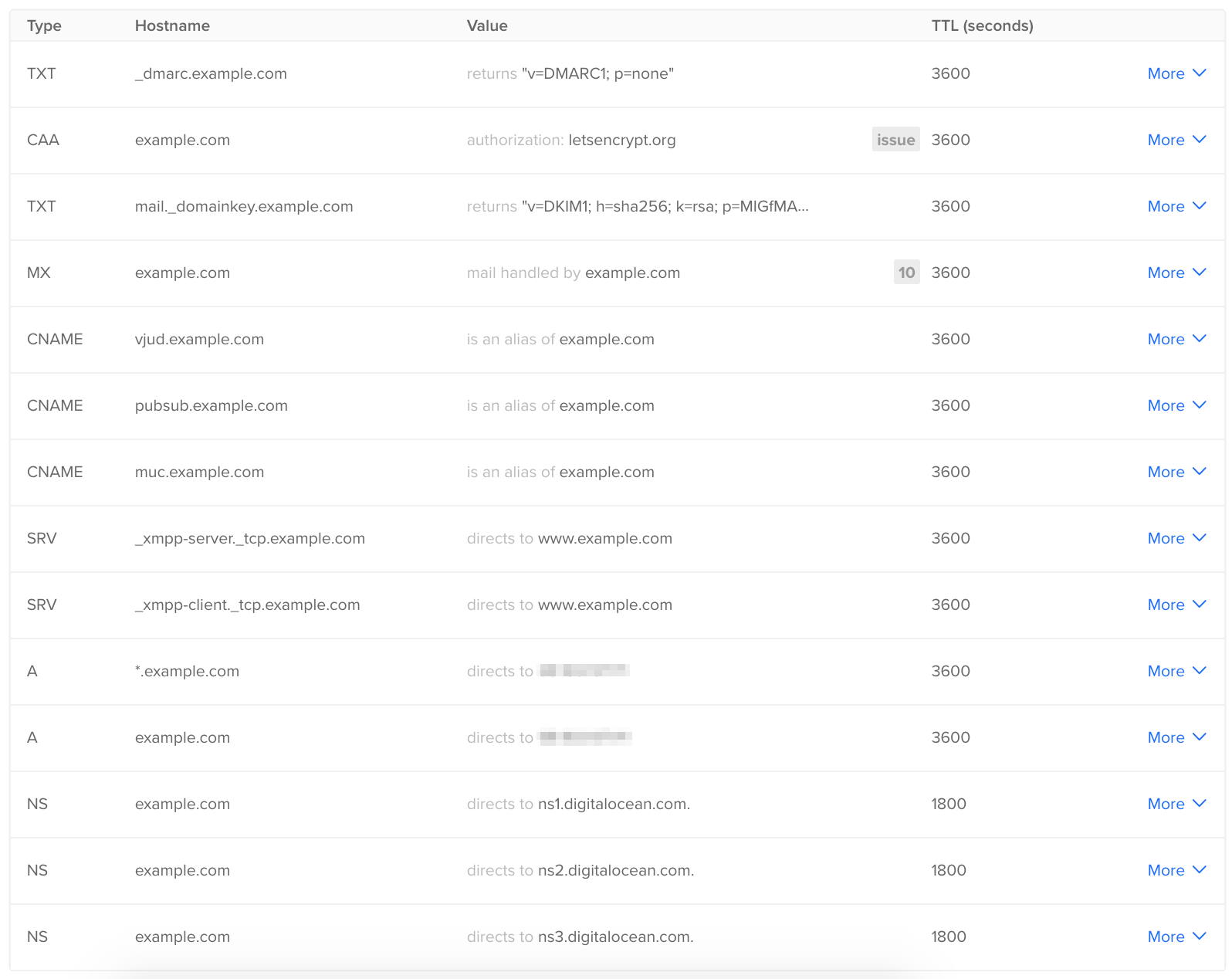
您已经配置了所有为 YunoHost 服务所需的 DNS 记录,在下一步,您将通过安装 Let's Encrypt 来保护您的连接。
步骤 3 – 安装 Let’s Encrypt
在此步骤中,您将通过 Let's Encrypt 配置 SSL 证书,以确保您的连接通过加密 HTTPS 安全,每次您或用户登录您的网站。
在管理面板的 Domains 部分中,再次选择您的域名。 导航至 ** Operations** 部分. 从这里,在 Manage SSL certificates 下,选择 SSL certificates. 您将看到一个选项: Install a Let's Encrypt certificate,您可以选择此选项来安装该证书。
您现在将为您的域安装一个 Let's Encrypt 证书. 当您访问您的域或 IP 地址时,您将不再看到警告消息. 您的 Let's Encrypt 证书将默认情况下自动更新。
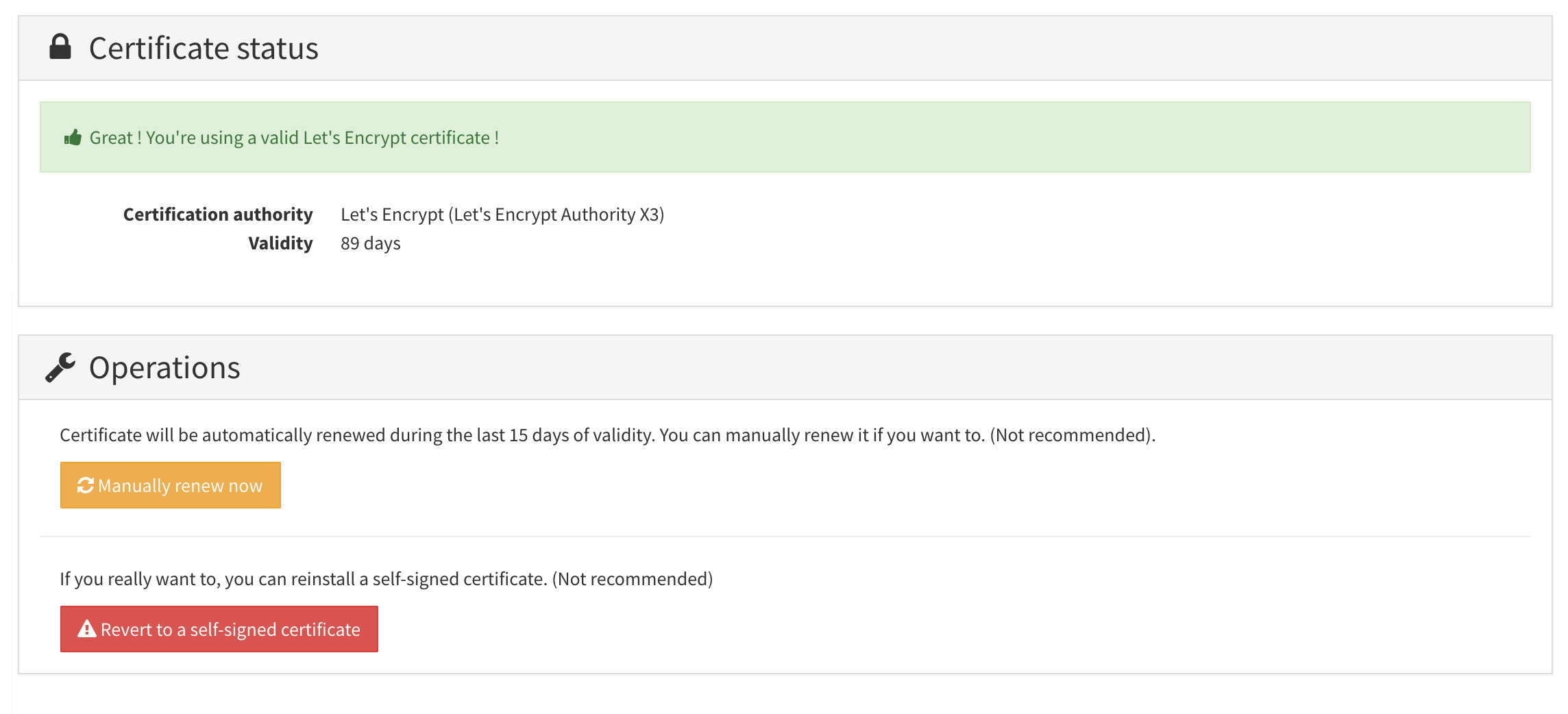
在下一节中,您将设置一个新的用户和电子邮件帐户,以便开始为您的 YunoHost 操作安装应用程序。
步骤4:安装应用程序
YunoHost 提供安装多种预先包装的 Web 应用程序的能力。 要开始安装和使用应用程序,您需要创建一个常规的非管理员用户和电子邮件帐户。
从管理面板的根部,导航到 ** 用户** 部分。
选择屏幕右侧的绿色 **新用户 ** 按钮. 在提供的字段中输入新用户所需的凭证。
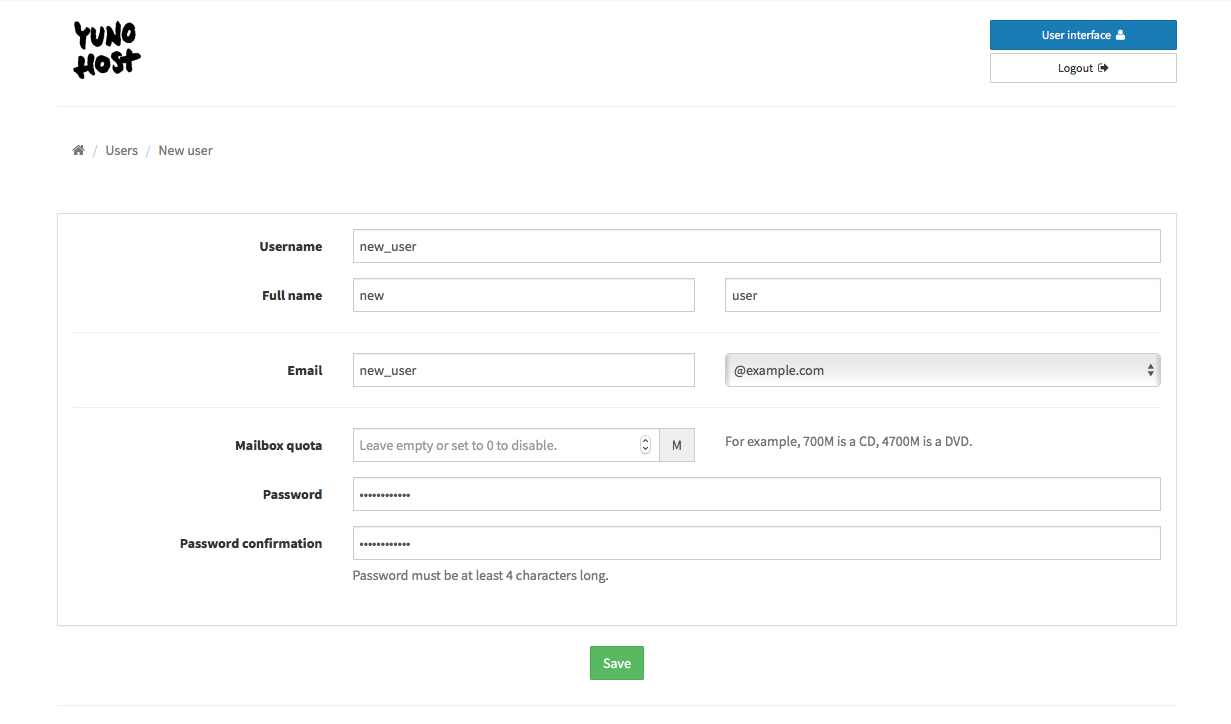
您已完成创建用户. 默认情况下,该用户已经具有相关的电子邮件地址,您可以通过任何IMAP电子邮件客户端访问。
您已经配置了YunoHost的所有基本功能,并创建了一个用户,完整的电子邮件帐户. 您现在可以通过安装准备的管理面板访问应用程序. 在本教程中,您将安装Rainloop,一个轻量级的webmail应用程序,但您可以遵循这些说明来安装任何可用的应用程序。
从这里,您可以选择和安装任何官方应用程序。
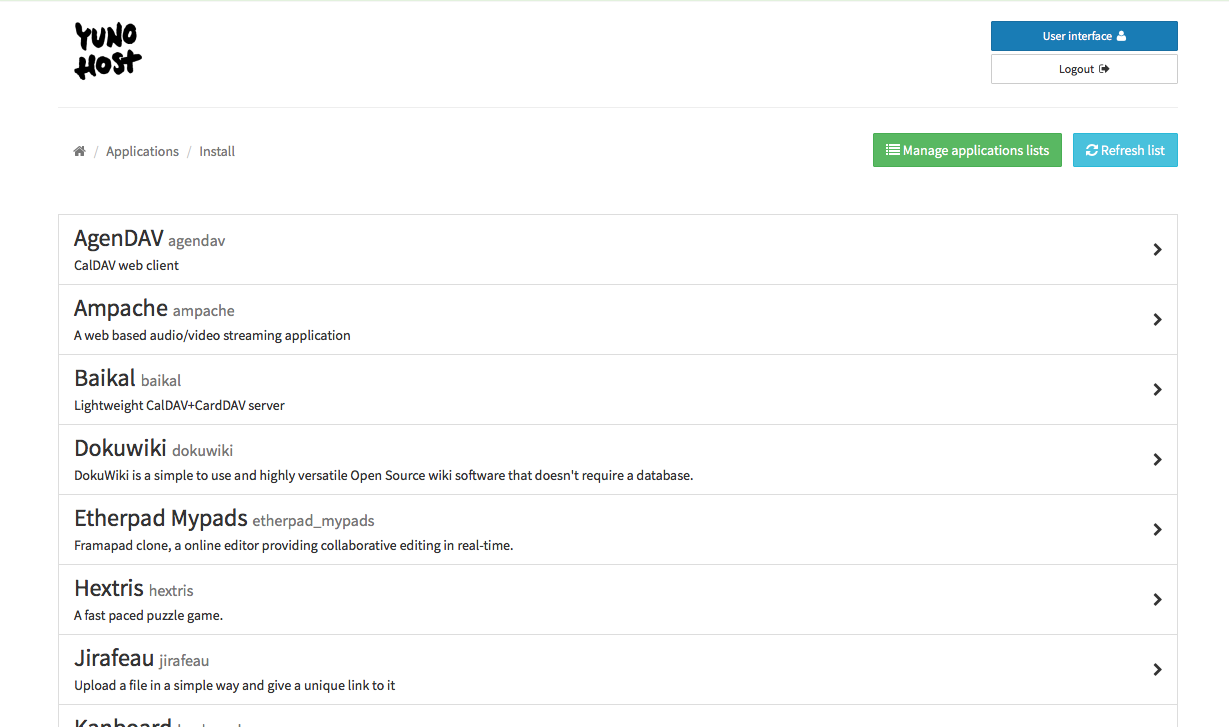
从列表中选择 Rainloop. 您将看到应用程序的一些配置选项。

选择 Rainloop 的域名:您可以选择这里输入的域名,应用程序会向用户显示在 YunoHost 的主屏幕上。
- **选择 Rainloop 的域名:输入将托管应用程序的域名。
- **选择 Rainloop 的路径:设置应用程序的 URL 路径,如
/rainloop. 如果您希望该应用程序在域的根部,只需输入/. 请记住,如果您这样做,您将无法使用该域的任何其他应用程序。 - 这是一个公共应用程序吗?:选择如果您希望应用程序能够被公众访问,或者仅限于用户登录。
** 输入一个强有力的密码为
admin用户:输入
完成后,点击绿色 安装按钮。
您已经安装了 Rainloop. 打开一个新的浏览器卡,并导航到您为应用程序选择的路径(example.com/rainloop). 您将看到 Rainloop 主仪表板。
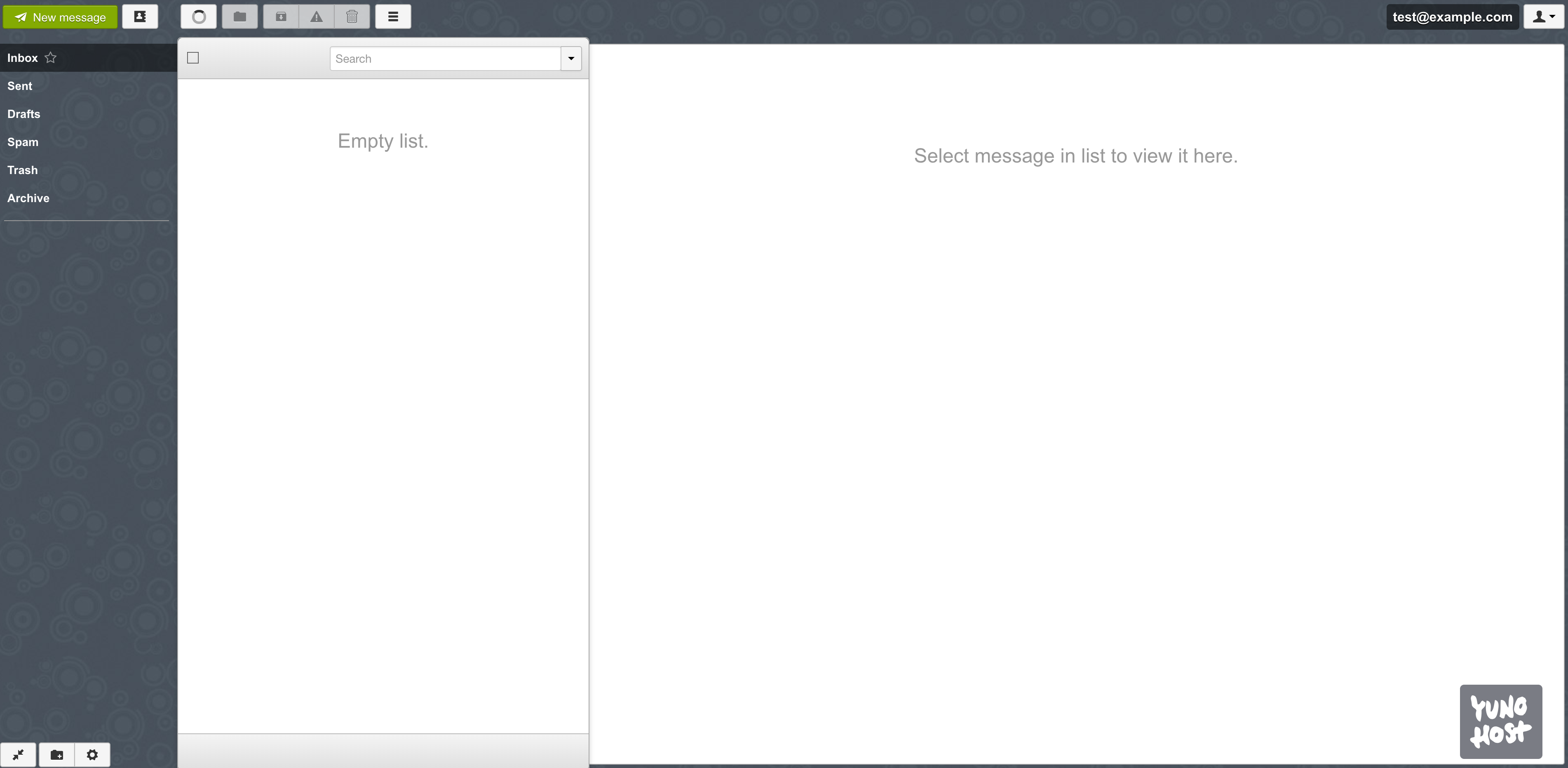
您可以重复步骤 4 以创建更多用户并随意安装更多应用程序。
在管理面板的应用程序部分中,还可以通过从GitHub存储库中拖动来安装第三方自定义应用程序。
您现在已经在您的服务器上配置了安全的 YunoHost 实例。
结论
在本教程中,您已经在您的服务器上安装了 YunoHost,创建了一个电子邮件帐户,并安装了一个应用程序。您有一个中央位置来托管您的所有应用程序,包括一个网络邮件客户端来检查您的电子邮件。 参见 YunoHost 网站以获取官方和非官方应用程序的完整列表。 也参见官方 解决问题指南提供有关服务,配置和升级的信息。